文章目录
一、Python 卸载与安装
① 安装
- 由于以前安装 Visual Studio 的时候自动安装了Python 3.7.5,所以先把他卸载了。
- Python 3.8.3 下载地址: Python 3.8.3
- 并且了解到各个版本不同的区别

-
x86 是32位,x86-64 是64位
-
embeddable zip file 表示嵌入式版本,可以集成到其他应用中。 我这里将 Python 压缩包解压出来,能用但是有bug

-
web-based installer 是需要通过联网完成安装的
-
xecutable installer 是可执行文件(*.exe)方式离线安装,我选择使用可执行文件安装 Python
② 环境变量配置
- 我将 Python 安装到 D:\Python38 内
- 在用户变量和系统变量的 Path 都添加了 Python 的安装路径 D:\Python38


③ 测试 Python
- 打开 cmd
- 输入
Python -V显示 Python 版本号

- 输入
Python

这就说明安装成功了
④ 安装时遇到的一些问题
- 安装到一半出现重试或者取消(没截图),重启解决
- 提示 “找不到python38.dll DLL文件丢失” ,python38.dll 下载地址
二、 初步使用 Python
① 通过 cmd
- 环境变量已经配置好的情况下,输入
Python可以开始使用
I. print( ) 函数
为输出函数,输入 print('hello world') 显示如下

② 通过 IDLE
- 开始菜单中的 IDLE(Python 3.8 64-bit),单击打开

- 在 >>> 后面可以直接输入

II. 字符串格式化
>>> a = 666
>>> b = 233
>>> sum = a + b
>>> print('总和 = %d' %sum)
总和 = 899
- 其中 %d 代表有符号的十进制整数
- 第一个 % 代表转换为哪一种格式
- 第二个 % 代表转换格式的数据来源
III. format( ) 函数
>>> a = 666
>>> b = 233
>>> sum = a + b
>>> print('{} + {} = {}'.format(a,b,sum))
666 + 233 = 899
>>> print('{2} + {0} = {1}'.format(a,b,sum))
899 + 666 = 233
>>> print('{} + = {}'.format(a,b,sum))
666 + = 233
为格式化函数,格式为 字符串.format( )
- 点 ”.“ 的意思是 ”的“
- 前面三个括号,对应 format 函数内的三个参数
- 存在三种情况
| 情况 | 结果 |
|---|---|
| { } 比参数个数少 | { } 内取前几个参数 |
| { } 和参数个数一样 | { } 内按顺序填入参数值 |
| { } 比参数个数多 | 报错 |
- 当括号内有数字时,序号从 0 开始,第一个参数序号为0,第二个参数序号为1…以此类推
- 若第一个 { } 内的序号是 2 ,则取第三个参数值;
若第二个 { } 内的序号是 0 ,则取第一个参数值







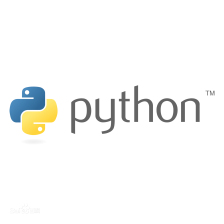















 112
112

 被折叠的 条评论
为什么被折叠?
被折叠的 条评论
为什么被折叠?










